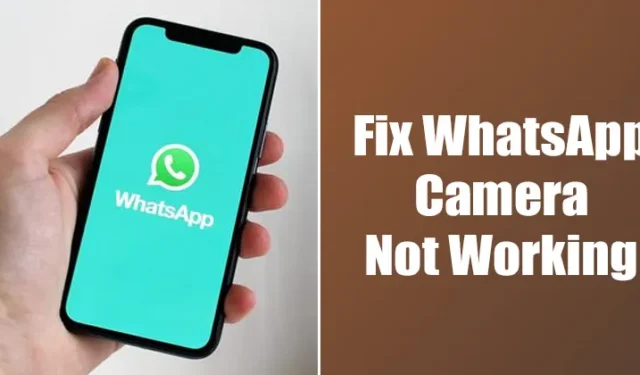
在過去的幾年裡,WhatsApp 已經從一個簡單的訊息應用程式發展成為 Android 領先的即時通訊應用程式之一。即時通訊應用程式允許用戶進行語音/視訊通話、發送和接收圖像、發起群組、共享狀態等。
儘管 WhatsApp 基本上沒有錯誤,但用戶在 Android 上使用該應用程式時仍然報告了一些問題。最近,許多用戶詢問我們如何修復 WhatsApp 相機無法使用的問題。如果您是其中之一,那麼您需要執行以下操作。
1. 重新啟動您的 Android 設備
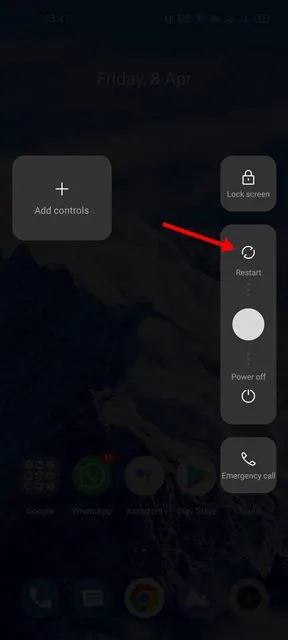
如果您有一段時間沒有重新啟動 Android 智慧型手機,那麼您應該立即重新啟動。這是一個重要的故障排除技巧,有時會產生奇蹟。
重新啟動 Android 將從 RAM 中卸載 WhatsApp 應用程式及其相關進程,迫使您的 Android 裝置為 WhatsApp 應用程式分配新記憶體。因此,在嘗試任何其他方法之前,請重新啟動您的 Android 裝置。
2.檢查手機相機
如果重新啟動後 WhatsApp 相機無法運作,您需要檢查手機的攝影機。首先,您需要檢查手機的相機是否正常運作。要檢查它,您需要打開 Android 智慧型手機的預設相機應用程式。
如果相機介面正在加載,請捕獲一些圖像或錄製一個短視頻。如果您的手機相機無法運作,您必須先修復它。若有硬體問題,建議將手機送往當地服務中心。
3.檢查WhatsApp的相機權限
要解決 WhatsApp 相機無法運作問題,您可以做的下一個最好的事情是檢查相機權限是否已啟用。以下是確認方法。
1. 首先,長按主畫面上的 WhatsApp 應用程式圖標,然後選擇應用程式資訊。
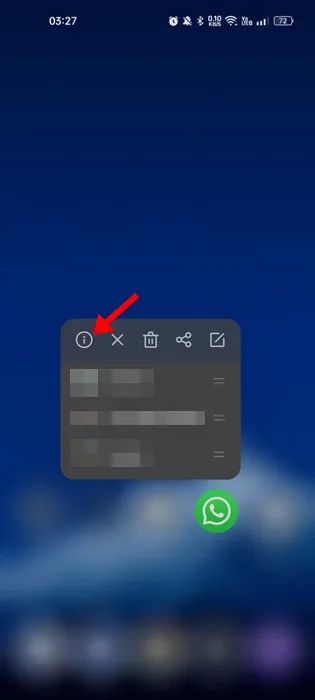
2. 在應用程式資訊上,選擇權限。
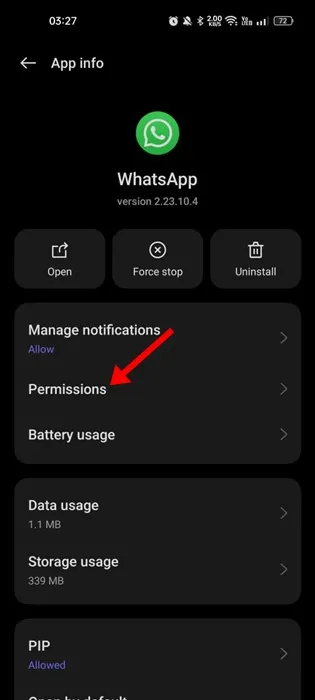
3. 現在,在「權限」上,選擇「相機」。
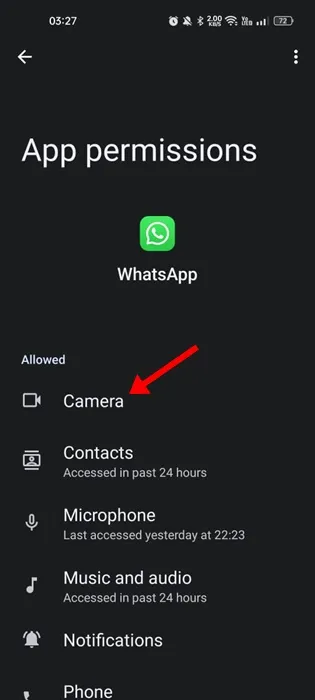
4. 確保相機權限設定為僅在使用應用程式時允許。
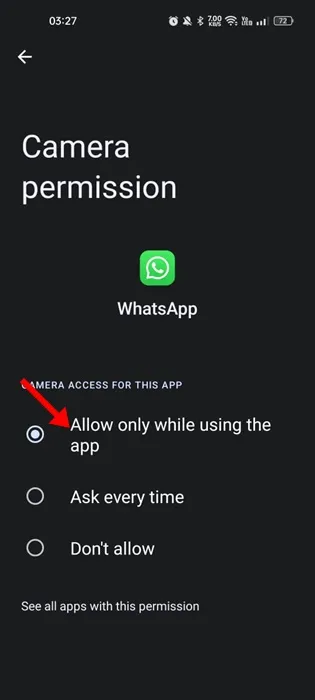
4. 關閉任何其他使用相機的應用程式
某些惡意應用程式可以悄悄地使用您手機的相機並阻止其他人使用它。這些應用程式不會在最近的應用程式選單中找到,但它們將出現在已安裝的應用程式清單中。
如果您使用的是 Android 12 或更高版本,狀態列中會出現一個綠點,表示相機正在使用。
因此,如果您看到綠點,請立即瀏覽應用程式並找到可疑的應用程式。也建議關閉所有其他使用相機的應用程序,以修復 WhatsApp 相機無法運作的問題。
5. 更新 Android 版 WhatsApp 應用程式
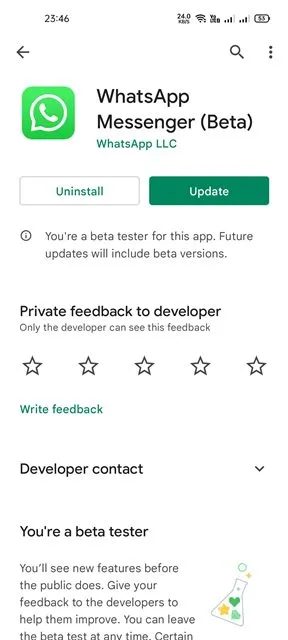
WhatsApp 經常推送包括關鍵錯誤修復和安全性修補程式在內的更新。您不應該不惜一切代價錯過這些更新,尤其是當您遇到 WhatsApp 攝影機無法運作等問題時。
因此,如果 WhatsApp 相機因錯誤而無法運作,您需要從Google Play 商店更新該應用程式。更新 WhatsApp 應用程式還將修復導致相機無法打開的錯誤。
6. 強制停止 WhatsApp 應用程式
如果您手機的相機運作正常,但 WhatsApp 仍未載入鏡頭,您需要強制停止 WhatsApp 應用程式。要強制停止 WhatsApp,您需要遵循我們在下面分享的一些簡單步驟。
1. 首先,打開Android 智慧型手機上的「設定」應用程式。
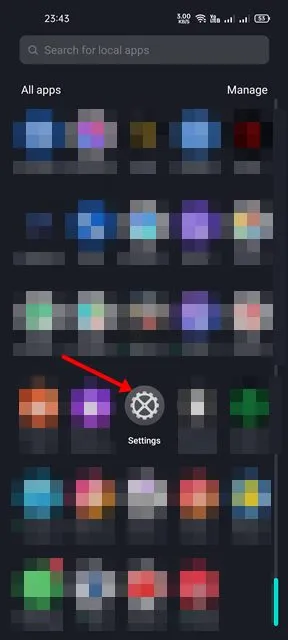
2. 在「設定」應用程式中,向下捲動並點擊「應用程式」。
3. 現在,您可以查看設備上安裝的所有應用程式。接下來,從清單中找到並點擊WhatsApp 應用程式。
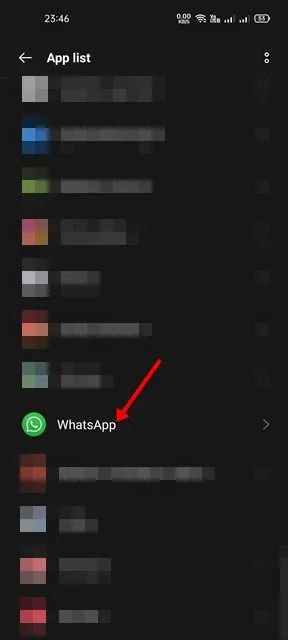
4. 在下一頁上,點選強制停止選項,如下所示。

5. 這將停止 WhatsApp 應用程式。完成後,重新運行 WhatsApp 應用程式。
7. 退出 WhatsApp Beta 計劃
如果您已加入 WhatsApp Beta 計劃,您可能會收到 WhatsApp 應用程式的 Beta 更新。
儘管 WhatsApp Beta 提供了實驗性功能,但這些功能通常存在錯誤和故障,可能會引發各種問題。
因此,如果您仍然無法開啟 WhatsApp 相機,您可以按照以下步驟退出 WhatsApp Beta 程式。
1. 在 Android 上開啟 Google Play 商店並搜尋WhatsApp。
2. 開啟官方 WhatsApp 應用程式清單頁面。
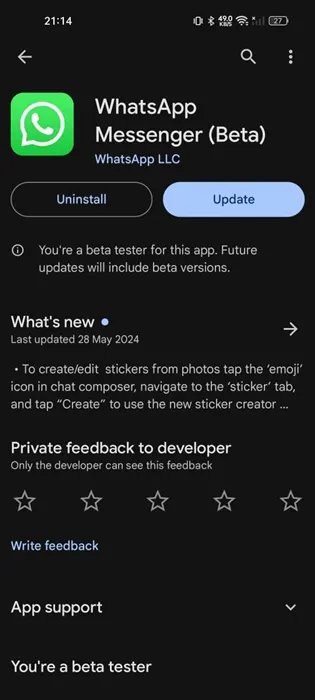
3. 接下來,向下捲動到「您是 Beta 測試員」部分,然後點擊「離開」。
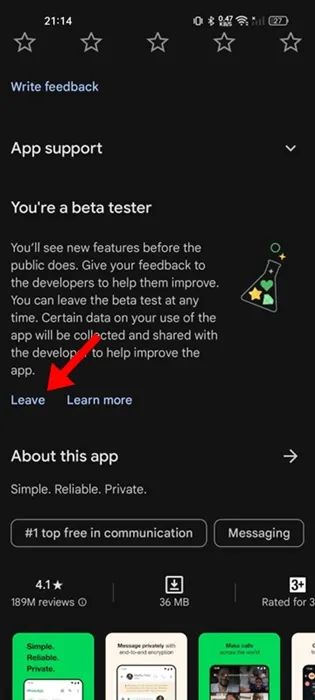
4. 在離開測試版計畫確認提示中,再次點選離開。
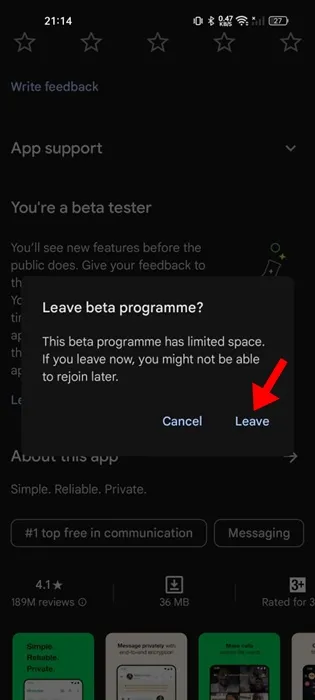
8. 清除 WhatsApp 的快取和資料文件
有時,WhatsApp 由於快取和資料檔案損壞而無法載入相機。因此,您必須清除 WhatsApp 的快取和資料檔案才能解決此問題。這就是你需要做的。
1. 首先,打開Android 智慧型手機上的「設定」應用程式。
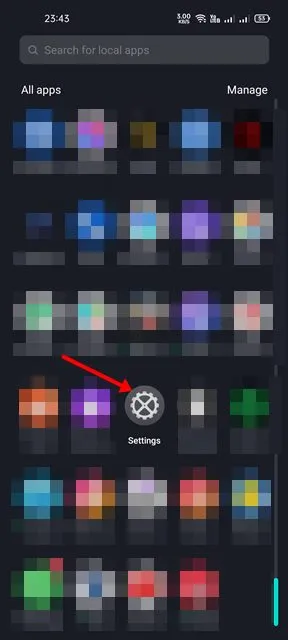
2. 在「設定」應用程式中,向下捲動並點擊「應用程式」。
3. 現在,您可以查看設備上安裝的所有應用程式。從清單中找到並點擊WhatsApp 應用程式。
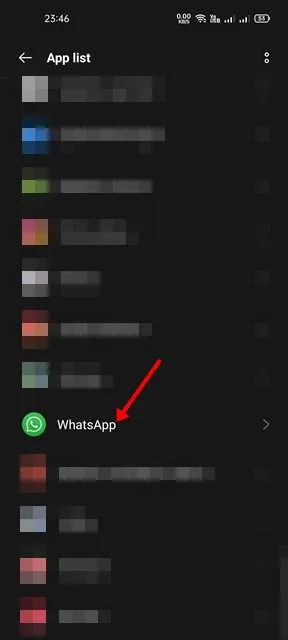
4. 在下一頁上,點選「儲存使用情況」選項,如下所示。
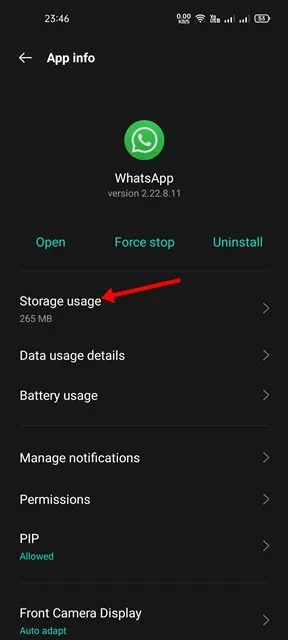
5. 在「儲存使用量」頁面上,點選「清除資料」選項,然後點選「清除快取」。
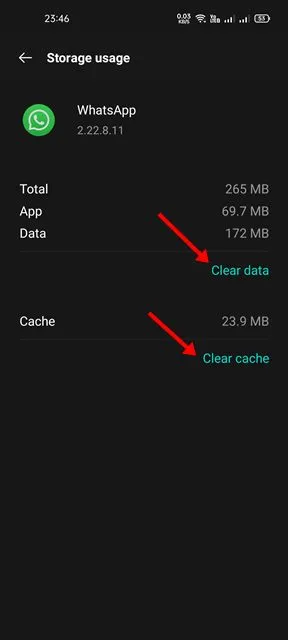
執行上述步驟後,再次開啟 WhatsApp 應用程式。您需要再次進行驗證過程。
9. 在 Android 上重新安裝 WhatsApp
如果每種方法都失敗,最後剩下的選項是在 Android 上重新安裝 WhatsApp 應用程式。這樣做會在您的 Android 裝置上安裝新的 WhatsApp 檔案。以下是在 Android 上重新安裝 WhatsApp 的方法。
1. 首先,長按 WhatsApp 圖示並選擇卸載選項。
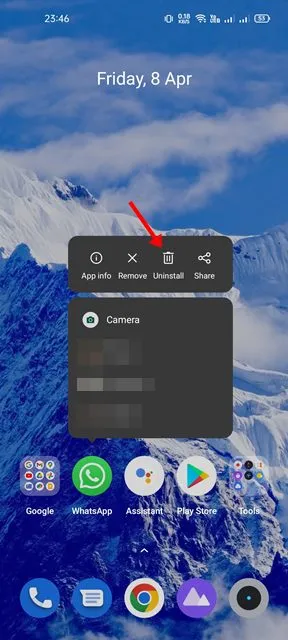
2. 解除安裝後,開啟 Google Play 商店並搜尋 WhatsApp。接下來,從 Google Play 商店搜尋結果中開啟 WhatsApp 應用程序,然後點擊「安裝」按鈕。
我們確信上述方法將協助您修復 WhatsApp 相機在 Android 上無法運作的問題。我希望這篇文章對您有幫助!也請與您的朋友分享。如果您有任何疑問,請在下面的評論框中告訴我們。




發佈留言